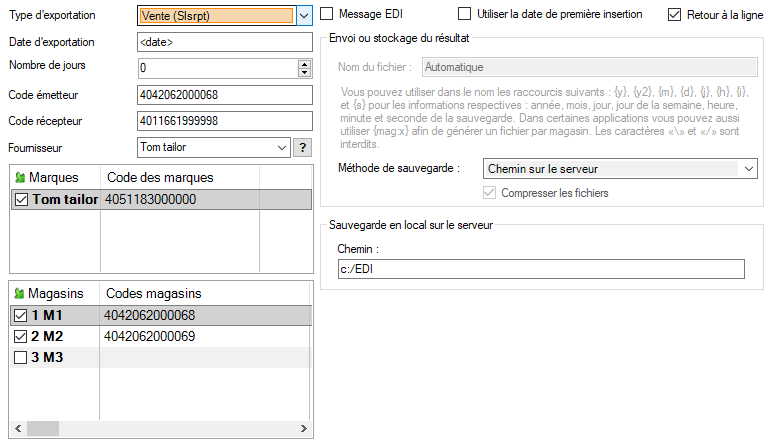Notes de version de Polaris 8.02
Pour consulter les autres versions de Polaris, voir la page dédié au plan produit.
Nouveautés
Tache automatisée "Compteur de passages" : format "Fichier au format Timeless"
La tâche automatisée "Compteur de passages" comporte un nouveau format "Fichier au format Timeless".
La tâche automatisée Compteurs de passages permet d'importer les informations de différents types de compteurs de passage par fichier.
Méta-Central : Version Centralisatrice pour les franchiseurs
Veuillez contacter votre commercial pour plus d'informations.
Méta-central : version centralisatrice pour les franchiseurs.
Veuillez contacter votre commercial pour plus d'informations.
Filtres : nouveau filtre dynamique modèle "Analyse des modèles avec des prix de vente différents par magasins"
- Ce filtre dynamique permet de filtrer les déclinaisons ayant des prix de vente différents par magasin.
- Filtres > Filtres personnalisé > Modèle > Onglet "Sélection par analyse" > Cocher "Analyse des modèles avec des prix de vente différents par magasins" > Onglet "Analyse des modèles avec des prix de vente différents par magasins" pour plus de filtres (magasin par exemple)
- Attention, il filtre sur les prix (visibles dans l'onglet "Code article") même si aucun mouvement n'a été crée dans le magasin (suivant les paramètres, les prix peuvent être crées sans aucun mouvement dans le magasin).
Ajustement sur Erreur : Restauration de la possibilité d'ajuster des tailles inexistantes
- Un AE peut être de nouveau saisi pour des déclinaisons n'ayant été mouvementées ou sans prix crées et affiche l'intégralité de la grille taille.
- Attention, si vous saisissez un AE pour une déclinaison jamais mouvementée dans le magasin, le PAHT=0 dans le bon "AE" et à la validation de l'AE, le PAHT= PCFHT dans les prix quelque soit l'option du retour PA/PCF/PAMP.
Tâche automatisée "Exportation comptabilité" : l'exportation comptabilité des factures n'est plus supportée
L'exportation comptabilité des factures est obsolète et son exécution ne génère aucune écriture comptable (le message reçu dans la messagerie ne le signale pas).
- Système > mes tâches automatisées > "Exportation comptabilité ": "(Non supporté) Facture fournisseur (bon de réception)"
Tâche automatisée 'Exportation EDI' des ventes et de l'inventaire pour le fournisseur ESPRIT
Exportation des données Ventes et Inventaire au format EDI selon les spécificités du fournisseur Esprit depuis la tâche automatisée 'Exportation EDI'
Exportation des données Ventes et Inventaire au format EDI depuis la tâche automatisée 'Exportation EDI'
Système Gestion des tâche automatisées Créer Import - Export Exportation EDI
Options de la tâche
- Type d'exportation :
- Exportation des ventes : Sélectionner
Vente (slsrpt)pour l'exportation des ventes. Des formats spécifiques ont été mis en place pour certains fournisseurs : Vente Esprit(Slsrpt) ou Vente Etam(Slsrpt) par exemple - Exportation de l'inventaire : Sélectionner
Inventaire (Invrpt)pour l'exportation de l'inventaire. Des formats spécifiques ont été mis en place pour certains fournisseurs : Inventaire Esprit(Invrpt) par exemple
- Exportation des ventes : Sélectionner
- Date d'exportation :
- Par défaut la balise <date> est remplacée par la date d'exécution de la tâche automatisée.
- Il est également possible de renseigner une date au format
AAAA-MM-JJouJJ/MM/AAAAafin d'effectuer une exportation d'une journée précise ou d'un intervalle de date (AAAA représente l'année sur 4 caractères, MM le mois sur 2 caractères et JJ le jour sur deux caractères soit par exemple '2010-10-30' pour le 30 octobre 2010). - La date indiquée n'aura aucune incidence sur les données de l'inventaire, elle figurera dans le fichier constitué pour préciser la date d'exportation seulement
- Nombre de jours : Option prise en compte pour l'exportation des ventes uniquement.
- Il s'agit du nombre de jours précédant la date et est égal à 0 par défaut (correspond à une exportation des ventes du jour si la tâche automatisée est exécutée tard le soir après la fermeture des magasins)
- Pour effectuer une sélection de date à date, par exemple pour exporter tout le mois de septembre soit du 01/09/2010 au 30/09/2010 :
- Renseigner Date d'exportation = '2010-09-30' avec un Nombre de jours = 29
- Le nombre de jours est déterminé par la soustraction des deux dates de l'intervalle : 30/09/2010 - 01/09/2010 = 29 jours
- Pour exporter les ventes de la veille et que la tâche automatisée est exécutée le matin tôt avant l'ouverture des magasins, renseigner Date=<date> et nombre de jours=1.
- Code émetteur : Code EDI du magasin émetteur
- Code récepteur : Code EDI du récepteur (fournisseur)
- Fournisseur : Sélectionner le fournisseur
- Marques : Cocher les marques concernées et renseigner le code EDI dans
Code des marquespour chacune - Magasins : Cocher les magasins concernés et renseigner le code EDI dans
Codes magasins - Message EDI : Si l'option est cochée, le fichier EDI n'est pas joint au mail, mais le contenu est intégré au corps du message
- Utiliser la date de première insertion :
- Option prise en compte pour l'exportation des ventes uniquement (sauf EDI ETAM) et ne permettant pas l'exportation des débits saisis avant la mise en place de la version 8.1.2.34374
- Si l'option est cochée, le filtre sera fait sur la date de création de vente au lieu de la date de valeur
- Le paramétrage 'Date d'exportation' <date> + 'Utiliser la date de première insertion' coché permet une exportation des ventes sans risque d'envoi de données déjà envoyées
- Retour à la ligne : Si l'option est cochée, un retour à la ligne est fait sur chaque ligne et rend plus lisible le message
- Méthode de sauvegarde :
- Chemin sur le serveur pour enregistrement du fichier généré en local. Renseigner le chemin.
- Sur un serveur externe via FTP. Renseigner la configuration FTP
- Envoi par courrier électronique. Renseigner 'Adresse email' du destinataire et 'Sujet du message'(facultatif). Si 'Message EDI' est coché, le titre du message affichera le nom du fichier joint à la suite du sujet.
Le nom du fichier généré est sous la forme :
- Pour les ventes :SLSRPT_AAAAMMJJ_HHMMSSFFF.edi (exemple : SLSRPT_20191008_085124728.edi)
- Pour l'inventaire : INVRPT_AAAAMMJJ_HHMMSSFFF.edi (exemple : INVRPT_20191008_085124728.edi),
- AAAAMMJJ et HHMMSSFFF correspondent à la date et à l'heure UTC de génération du fichier
- L'heure est formatée au format HHMMSSFFF (heures, minutes, secondes, millisecondes)
Spécificités fournisseurs
- EDI Esprit : Détail et exemple...
- EDI Mustang : Le type d'exportation 'Inventaire stock (Invrpt)', option disponible à partir de la version 4.04.0.22579, permet de ne pas exporter les stocks=0 comme c'est le cas dans l'option 'Inventaire (Invrpt)'.
- EDI Vf Europe : Exportation des données sous un format spécifique (avec un segment de type 'RFF') demandé par le fournisseur 'VF Europe' pour la marque 'North Face'.
- Vente VF Europe (Slrspt) pour l'exportation des ventes
- Inventaire VF Europe (Invrpt) pour l'exportation de l'inventaire
Nouvelle option 'Utiliser la date de première insertion' de la tâche automatisée 'Exportation EDI' des Ventes
Option permettant de filtrer les ventes sur la date de création de vente au lieu de la date de valeur
Exportation des données Ventes et Inventaire au format EDI depuis la tâche automatisée 'Exportation EDI'
Système Gestion des tâche automatisées Créer Import - Export Exportation EDI
Options de la tâche
- Type d'exportation :
- Exportation des ventes : Sélectionner
Vente (slsrpt)pour l'exportation des ventes. Des formats spécifiques ont été mis en place pour certains fournisseurs : Vente Esprit(Slsrpt) ou Vente Etam(Slsrpt) par exemple - Exportation de l'inventaire : Sélectionner
Inventaire (Invrpt)pour l'exportation de l'inventaire. Des formats spécifiques ont été mis en place pour certains fournisseurs : Inventaire Esprit(Invrpt) par exemple
- Exportation des ventes : Sélectionner
- Date d'exportation :
- Par défaut la balise <date> est remplacée par la date d'exécution de la tâche automatisée.
- Il est également possible de renseigner une date au format
AAAA-MM-JJouJJ/MM/AAAAafin d'effectuer une exportation d'une journée précise ou d'un intervalle de date (AAAA représente l'année sur 4 caractères, MM le mois sur 2 caractères et JJ le jour sur deux caractères soit par exemple '2010-10-30' pour le 30 octobre 2010). - La date indiquée n'aura aucune incidence sur les données de l'inventaire, elle figurera dans le fichier constitué pour préciser la date d'exportation seulement
- Nombre de jours : Option prise en compte pour l'exportation des ventes uniquement.
- Il s'agit du nombre de jours précédant la date et est égal à 0 par défaut (correspond à une exportation des ventes du jour si la tâche automatisée est exécutée tard le soir après la fermeture des magasins)
- Pour effectuer une sélection de date à date, par exemple pour exporter tout le mois de septembre soit du 01/09/2010 au 30/09/2010 :
- Renseigner Date d'exportation = '2010-09-30' avec un Nombre de jours = 29
- Le nombre de jours est déterminé par la soustraction des deux dates de l'intervalle : 30/09/2010 - 01/09/2010 = 29 jours
- Pour exporter les ventes de la veille et que la tâche automatisée est exécutée le matin tôt avant l'ouverture des magasins, renseigner Date=<date> et nombre de jours=1.
- Code émetteur : Code EDI du magasin émetteur
- Code récepteur : Code EDI du récepteur (fournisseur)
- Fournisseur : Sélectionner le fournisseur
- Marques : Cocher les marques concernées et renseigner le code EDI dans
Code des marquespour chacune - Magasins : Cocher les magasins concernés et renseigner le code EDI dans
Codes magasins - Message EDI : Si l'option est cochée, le fichier EDI n'est pas joint au mail, mais le contenu est intégré au corps du message
- Utiliser la date de première insertion :
- Option prise en compte pour l'exportation des ventes uniquement (sauf EDI ETAM) et ne permettant pas l'exportation des débits saisis avant la mise en place de la version 8.1.2.34374
- Si l'option est cochée, le filtre sera fait sur la date de création de vente au lieu de la date de valeur
- Le paramétrage 'Date d'exportation' <date> + 'Utiliser la date de première insertion' coché permet une exportation des ventes sans risque d'envoi de données déjà envoyées
- Retour à la ligne : Si l'option est cochée, un retour à la ligne est fait sur chaque ligne et rend plus lisible le message
- Méthode de sauvegarde :
- Chemin sur le serveur pour enregistrement du fichier généré en local. Renseigner le chemin.
- Sur un serveur externe via FTP. Renseigner la configuration FTP
- Envoi par courrier électronique. Renseigner 'Adresse email' du destinataire et 'Sujet du message'(facultatif). Si 'Message EDI' est coché, le titre du message affichera le nom du fichier joint à la suite du sujet.
Le nom du fichier généré est sous la forme :
- Pour les ventes :SLSRPT_AAAAMMJJ_HHMMSSFFF.edi (exemple : SLSRPT_20191008_085124728.edi)
- Pour l'inventaire : INVRPT_AAAAMMJJ_HHMMSSFFF.edi (exemple : INVRPT_20191008_085124728.edi),
- AAAAMMJJ et HHMMSSFFF correspondent à la date et à l'heure UTC de génération du fichier
- L'heure est formatée au format HHMMSSFFF (heures, minutes, secondes, millisecondes)
Spécificités fournisseurs
- EDI Esprit : Détail et exemple...
- EDI Mustang : Le type d'exportation 'Inventaire stock (Invrpt)', option disponible à partir de la version 4.04.0.22579, permet de ne pas exporter les stocks=0 comme c'est le cas dans l'option 'Inventaire (Invrpt)'.
- EDI Vf Europe : Exportation des données sous un format spécifique (avec un segment de type 'RFF') demandé par le fournisseur 'VF Europe' pour la marque 'North Face'.
- Vente VF Europe (Slrspt) pour l'exportation des ventes
- Inventaire VF Europe (Invrpt) pour l'exportation de l'inventaire
Tâche automatisée "Synchronisation Prestashop" : ajout du "Transit +" à la quantité stock exportée
- Le programme ajoute le "Transit +" à la quantité stock exportée comme si le stock avait été réceptionné au magasin destinataire (bon "RTR" pas mis à jour avec paramètre "Transfert direct sur le magasin émetteur avec un contrôle sur le magasin récepteur")
- L'exécution de la tâche automatisée "Synchronisation Prestashop" avec "Exporter les stocks et les prix" cochée exporte quantité stock = Stock + (Transit +) - (Commandes client en cours) quelque soit le nombre de magasins exportés.
Le pont Prestashop permet la synchronisation des données entre Polaris et un site e-commerce développé sous Prestashop, à l'aide des tâches automatisées afin :
- d'exporter les données de catalogue et de classification de Polaris vers PrestaShop. (modèles et photos par exemple),
- d'exporter et de manière rapprochée les données de stock et de prix, y compris les opérations commerciales (soldes, promotions,...),
- de synchroniser (importer et exporter) les clients,
- de rappatrier dès que possible sous Polaris les commandes finalisées de PrestaShop (valides) sous forme de vente.
La passerelle fonctionne à l'aide d'un module d'extension que nous fournissons et se compose de deux éléments :
- une prise en charge par tâche automatisée sous Polaris, qui prépare un fichier de modifications à transmettre à Prestashop,
- un module d'extension à installer sous Prestashop, nommé «PolarisLink», qui réceptionne les fichiers de modifications et les traite de manière asynchrone (il accepte le fichier, mais le traite en arrière plan plus tard).
Tache automatisée "Synchronisation Prestashop"
- Le programme ajoute le "Transit +" à la quantité stock exportée comme si le stock était réceptionné au magasin destinataire (bon "RTR" pas mis à jour avec paramètre "Transfert direct sur le magasin émetteur avec un contrôle sur le magasin récepteur")
- L'exécution de la tâche automatisée "Synchronisation Prestashop" avec "Exporter les stocks et les prix" cochée exporte
quantité stock = Stock + (Transit +) - Réservationquelque soit le nombre de magasins exportés.
Classifications rayon/famille/sous-famille : paramétrage spécifique de plus de 3 niveaux
- Polaris autorise un paramétrage spécifique de gestion de plus de 3 niveaux de classifications RFS Rayon / Famille / Sous-Famille en définissant le nom et la codification de chaque niveau via une expression régulière.
- Lors du passage en 8.05, le programme conserve les classifications par défaut sur 3 niveaux : Rayon (1 car) > Famille (1 car) > Sous-Famille (2 cars et "fin de branche"). Certains filtres RFS non enregistrés ne seront pas conservés lors du passage en 8.05 (filtre utilisateur, inventaire ...).
- Il est possible de créer un rayon ou une famille terminale Fin de branche sans être obligé de créer les familles et sous-familles associées (non modifiable) (Non géré pour les sites IPS).
- Seules les classifications de fin de branche pourront être affectées aux modèles et vendues en caisse en tant que vente sous-famille.
- Le programme autorise :
- le déplacement d'une classification vers une autre s'il respecte les niveaux et les codes disponibles .
- la modification du code qui sera appliquée à l'ensemble des sous classifications.
- Le filtre "Sous-famille" s'affiche sous forme de liste, l'affichage sous forme d'arbre a été supprimé.
- Lors de la modification d'un modèle ayant une RFS 'Sous famille par défaut' (non mappée lors de l'importation de référencier), le programme vous oblige à affecter une RFS valide.
Sécurisation des API : identification par header pour sécuriser les attaques par CSRF.
Pour rendre les API plus résistantes aux attaques par CRSF, elles ont été transformées en API REST, i.e. soumis à un verbe HTTP :
* les lectures sur un GET
* les actions, écritures uniquement réservées à un PUT, POST, DELETE
Les API supportent l'identification par header, ce qui sécurise les attaques par CSRF.
Documentation au format OpenAPI
La documentation des API au format OpenAPI est accessible sur http://localhost:3000/api.
Fournir la documentation automatisée des API au format OpenAPI.
Spécifique client
Ce spécifique client "Esprit" permet en caisse de passer en création d'un client après avoir saisi le N° de la carte fidélité à 10 chiffres (sans clé de contrôle) du formulaire de demande de la carte de fidélité.
Ce spécifique est soumis à une option dans la licence du client.
Ce spécifique client Esprit permet en caisse de passer en création d'un client après avoir saisi le N° de la carte fidélité à 10 chiffres (sans clé de contrôle) du formulaire de demande de la carte de fidélité.
Ce numéro sur 10 caractères sans gestion de contrôle de clé, commence par des séries de chiffres différents en fonction des années.
API : sécurisation du système de connexion pour se protéger des attaques de type : XSS CSRF
Liste des ventes : ajout de l'heure de vente dans la liste des débits
La colonne "Heure" affiche la date et l'heure du débit. (Ventes > Liste des ventes > liste des débits)
Corrections
- Correction d'une erreur de clôture d'une journée précédente avec caisse corrective dans un cas très particulier
- Augmentation de la limite de 1 million à 10 millions pour gérer certaines monnaies
Afin de gérer certaines monnaies (Ariary par exemple), le montant maximum autorisé en caisse passe de 1 million à 10 millions.
- Communication avec application POLARIS+ rétablie sur Iphone
- Les erreurs de réplication passent en niveau "Erreur" dans les journaux
- Exemple : "2414 08:55:55 Erreur app - - ECHUCAAA0 - 0x002000073 : Le numéro 1262801 de la table entmvt n'existe pas. Il ne peut être modifié. Il sera donc ignoré."
- (Utilitaires > Infos services > Onglet "Journaux")
- L'url des sites n'est plus être convertie en minuscule
(Base de travail > Sites internet > Gestion des sites internet)
- Optimisation de l'impact mémoire
- Optimisation de la migration des commandes en version 8
- Réplication : optimisation de la fusion des tailles en cas de changement de grille taille et d'un transfert
- Correction d'une erreur 'MAJ-BASE : Erreur 22003, champ numérique en dehors des limites' à la mise à jour des bases
- Recherche article photo : correctif pour afficher les déclinaisons de la même sous-famille ayant du stock dans la taille toutes
- Dans la recherche article en caisse (F7) version photo, le clic sur une taille dans la liste "Stocks et commandes" filtre les déclinaisons de la même sous-famille ayant du stock dans la taille toutes grilles tailles confondues pour le magasin de vente.
- Attention, non corrigé dans la recherche article classique.
- Correction d'une erreur en fiche photo, bouton droit sur liste "Stocks et commandes"
- (Caisse > F7 (Fiche photo > Liste "Stocks et commandes" > bouton droit)
- L'index se trouve en dehors des limites du tableau.
- Fiche de stock : Correction du problème de non actualisation de la partie basse de la fiche de stock lors du clic sur un modèle.
Se produisait quand une sélection de modèle(s) avait été faite avec le bouton de multi-sélection (bouton radio en début de ligne).
- (F3) se positionnait sur une colonne en affichage si colonne de totalisation affichée
- Modification commandes : possibilité d'ajouter des magasins
Restaurer la possibilité d'ajouter des magasins en modification d'une commande en brouillon (comme en 7.0).
- Correction d'une erreur 'L'index était hors limites' en importation de référencier commande
L'erreur se produisait à l'importation d'une commande contenant un modèle en quarantaine
- Liste des ventes : Réafficher l'"indice brut" en bas en droite de la fenêtre
Dans la liste des ventes, l'"indice brut" figure en bas à droite de la fenêtre si la journée de vente comporte un nombre de passages > 0.
- Transferts : Les colonnes de totalisation situées à gauche de "Total" passaient à droite de "Total"
En transferts, dans la rubrique "Saisie modèle par modèle", les colonnes de totalisation (bouton droit > Montrer/cacher les colonnes > Ventes, Perf vente ...) affichées à gauche de la colonne "Total" passaient ensuite à droite de "Total".
- Transferts : les tailles situées à droite de la grille étaient parfois non "colorées"
Dans la rubrique "Saisie modèle par modèle (F3)" en transfert, les lignes d'information ("Stocks après modification" ...) n'étaient pas toujours colorées pour les tailles situées à la fin de la grille taille.
- Résolution problème de lenteur constaté dans la fiche photos
- Ajout du contrôle du magasin lors du scan du code barres du bon de transfert
Rubrique "Rechercher par codes" en haut à gauche de l'écran :
- L'option "Mon magasin" s'applique toujours (même si on est positionné dans l'onglet "Saisie par codes barres" avec un jeton autre que caisse).
- Le programme signale "Le mouvement de transfert ne correspond pas à votre magasin. Décocher "Mon magasin" pour faire votre saisie." si le bon beepé ne correspond pas au magasin.
- En saisie par codes barres de transfert, l'option "mon magasin" n'affiche que les bons correspondant au magasin du réplicateur
En saisie par codes barres de transfert, avec l'option "Mon magasin" cochée :
- "Préparations de transfert" : le programme n'affiche que les préparations de transfert dont le magasin émetteur = magasin du réplicateur (pas de l'utilisateur).
- "Réceptions de transfert" : le programme n'affiche que les réceptions de transfert dont le magasin récepteur = magasin du réplicateur (pas de l'utilisateur).
- Connecté avec un utilisateur ayant un jeton "caisse", l'option "mon magasin" est cochée et grisée et s'applique dans les deux onglets "saisie par codes barres" et "préparations et réceptions de transfert".
- Connecté avec un utilisateur ayant un jeton autre que "caisse", l'option "mon magasin" ne s'applique pas dans l'onglet "saisie par codes barres" en création d'une validation de préparation ou de réception (zone "Rechercher par codes"). - Fiche de stock : Traitement depuis une sélection multiple filtre le modèle sélectionné par clic au lieu des modèles cochés
- Optimisation de la rapidité suite au ralentissement de Polaris
- Caisse : correction d'une erreur en cas de réutilisation d'une carte pré-payée inactive pour un autre client
- Correction pour donner la possibilité d'afficher les profils d'un service de réplication "distant" depuis un "Frontend"
- Amélioration de la recherche client
- Pont Prestashop : envoi des prix PVHT calculés sur 5 décimales pour problème d'arrondis
Pour limiter les problèmes d'arrondis, Polaris envoie les prix PVHT calculés sur 5 décimales.
Attention, veuillez effectuer une synchronisation complète pour mettre à jour tous les prix. - Correction d'une erreur à la visualisation d'un débit avec règlement 'EH' sans numéro de bon
- Ajout du filtrage des quarantaines dans l'API d'extraction des prix
- Changement de magasin, collection ou type : correction d'une erreur si commande contient un critère en quarantaine
Erreur "La référence d'objet n'est pas définie à une instance d'un objet."
- Correction de l'impression du chèque sur imprimante sans driver
L'enseigne était imprimée à la place de la ville
- "Total CA" de la liste des débits = "Réalisé" des ventes en cas d'annulation ou correction de débits sur autre journée (date/cai
En cas d'annulation ou de correction de débits générés sur une autre journée de vente (caisse corrective et autre date) :
- Attention, seul le "Total CA" de la liste des débits est égal au "Réalisé" de la liste des ventes.
- Le "CA" des options ci-dessous reste inchangé et peut différer du "Total CA". Par exemple :
- Statistiques et utilitaires : "1 - Edition d'un Z", "3 - Brouillard de caisse", "8 - Feuille de journée"
- CA de certaines analyses "Edition du Chiffre d'affaire" ...
- Synchronisation Prestashop importe la vente à la date du premier paiement et pas à la date de la commande
La tâche automatisée "Synchronisation Prestashop" crée le débit dans la journée de vente en date du premier paiement et pas à la date de la commande en cas de paiement différé.
- Correction de l'heure des débits de contrepartie (Heures -1) en cas d'annulation ou de ressaisie de débit
(Liste des ventes > liste des débits : colonne "Heure" (en 8.01) suite à "Annuler le débit" ou "Annuler et ressaisir le débit")
- Transferts : en transfert par clic par ordre des magasins, "Ventes" n'était pas affiché pour la sélection
- Automate de modification en réception de transfert : "Annuler les reliquats de transferts" était inopérant
(Transferts > Réceptions de transferts > Automate de modification > Annuler les reliquats de transferts (Attention des pièces seront détruites)).
- Correction d'une erreur se produisant en fin de traitement d'une saisie de transfert effectuée sur OPN2001 et empêchant l'éditio
- Saisie CB transfert : la modification d'une saisie affiche le dernier magasin émetteur et récepteur
La modification d'une saisie code barres de transfert non mise à jour, affiche le dernier magasin émetteur et récepteur de la saisie.
- Correction des négatifs : correction erreur "L'index était hors limites ..." cas où stock négatif pour critère supprimé
- En caisse, l'option de la carte de fidélité "Prolonger la date de validité à chaque vente" était inopérante
(Clients > Fidélisation > Type de carte > Modifier : date de validité = "Prolonger la date de validité à chaque vente")
- Correction 'Saisie par codes barres>Changement de prix' pour mise à jour du prix de solde de toutes les tailles du modèle scanné
Pour les modèles en prix unique, le prix de solde est mis à jour pour toutes les tailles du modèle scanné et pas seulement la taille du code barre scanné
- Correction d'une erreur en création de modèle dans un cas particulier
Cas particulier de saisie sans utilisation de la touche 'TAB' après avoir saisi le code modèle
- Repréparation inventaire : n'affichait plus les filtres de l'inventaire